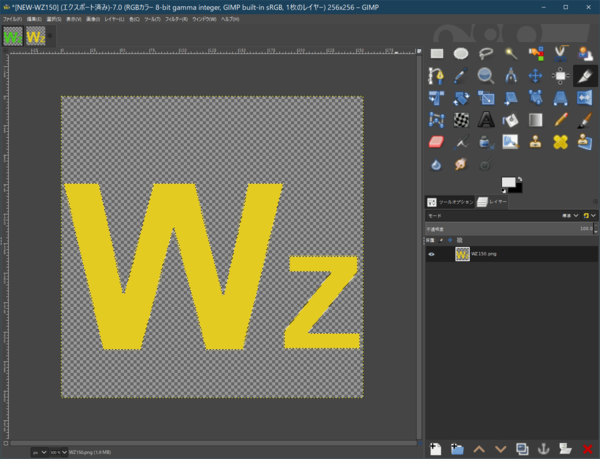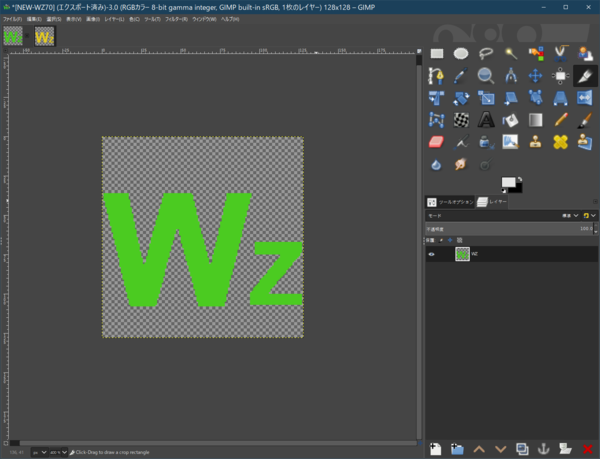前回(「Windows 10のスタートメニューのタイルに表示されるWin32アプリのアイコンを作成する」)に続いて、今回は、Windows 8.1で導入されたWin32アプリケーション用のタイル設定を使って、タイルを登録してみる。
いろいろと試したのだが、Win32アプリケーションのexeファイルの中には、今回解説する方法でタイルを登録できないものがいくつかあった。おそらくWindows 10用として作られているために、内部にスタートメニューなどに関するリソースが埋め込まれていて、そちらが優先されるようだ。確実に見分ける方法がないのだが、タイルを登録したとき、実行ファイル名やショートカット名とは違うプログラム名がタイルに表示されるものは、今回の方法ではタイルを指定することはできないらしい。
Windows 8.1では、従来型のexeファイルに関してもタイルを制御する方法が提供された。ただし、現在のWindows 10を含め、Win32アプリケーションのタイルは、「中サイズ」と「小サイズ」しか表示させることができない。
このときの画像ファイルをPNGなどで指定できる。このため、前回解説した方法と違い、画像をアイコンファイル(ICOファイル)に変換する必要がない。反面、exeファイルに対してしか指定ができないため、非exeファイルなどに個別のタイルを設定することはできない。
具体的な手順としては、タイルに表示する画像ファイルを用意し、実行ファイルと同じフォルダーにxmlファイルを作成する。これだけだ。利用頻度が高いのでタイルに登録したが、アイコンが小さくて判別しにくいといった場合に使うといいだろう。
今回は、マシンにインストールしてあるWZ EDITORというアプリケーション向けにタイルを作成してみた。なお、本筋から外れるので、このソフトウェアについては解説しない。説明の都合上、このアプリは「C:\WZ9」にインストールされているとする。
実際の画像を用意する
画像ファイルは、PNG画像でいいため、手元にある適当な画像編集アプリケーションで作成できる。なお画像には、いくつか制限がある。1つは、表示される画像は、タイルギリギリになるので、周囲の空きなどは、画像自体に含める必要がある。
もう1つは、タイルの地の部分を見せるためには、周囲などを「透明色」にしておく必要があることだ。ともに、一般的な画像編集ソフトなら難しい作業ではないだろう。
そのほかの制限としては、
・解像度は1024×1204ドット以下
・ファイルサイズは200KB以下
・拡張子(画像形式)は、PNG、JPG、JPEG、GIFのいずれか
なお、画像は中タイル用と小タイル用の2つを用意する必要がある。画像ファイルなどにエラーがあると、タイルはこの設定をしない場合のデフォルト画像に戻る。なので最初は、はっきりと違いがハッキリしている画像を使うとエラーなどがわかりやすい。
筆者は、GIMPを使って今回の画像を作成した。
最初に中タイル向けの256×256ドットの画像を作り、これを縮小して小タイル向けの128x128ドットの画像を作る。
なお実際には、ディスプレーの表示倍率により、タイルの解像度は違ってくる。設定にある中タイルを示す150×150という解像度は100%の場合のもの。筆者の環境では、150%の場合があるため、1.5倍+αということで256×256とした。なお、タイルの表示時にタイルに合わせて画像を縮小してくれるため、大きな差がでなければ問題ないと思われる。
また、今回は、小タイル向けの画像は、区別が容易にできるように少し色を変えてある。これは、あくまでも記事の画像をわかりやすくするためもので、実際には、中タイルを単純に縮小した画像でかまわない。
画像は、実行ファイルと同じフォルダーかそのサブフォルダーに配置する。実行ファイルのあるフォルダーの上位フォルダーや兄弟フォルダーなどにおくとエラーになる。なお、フォルダー名は何でも構わない。ここでは仮に「C:\WZ9\VEM」とした。また、画像のファイル名も適当でかまわない。

この連載の記事
-
第511回
PC
TFS/ReFS/FAT/FAT32/exFAT/UDF、Windows 11で扱えるファイルシステムを整理する -
第510回
PC
PowerShellの「共通パラメーター」を理解する -
第509回
PC
Windowsにも実装された、生成AIと他のシステムを接続するためのプロトコル「MCP」とは何か? -
第508回
PC
Scalable Vector Graphics(SVG)そもそも何なのか? -
第507回
PC
Windows 11の「開発者モード」とは何か? -
第506回
PC
Windows 11は早くも来秋登場の26H2プレビューの準備が始まる -
第505回
PC
結構変化しているWindows 11のエクスプローラーの基本設定を見直す -
第504回
PC
新しいOutlookとOutlook Classic、そろそろ古いOutlookとExchangeの組み合わせは引退の頃合いか -
第503回
PC
機能が増えたこともあり、寄せ集めから統合化に進むWindowsの便利ツール「PowerToys」 -
第502回
PC
Windows 11でBluetoothのオーディオ新規格「Bluetooth LE Audio」を試す -
第501回
PC
Windows 11 Ver.25H2での変更点、新機能を整理する - この連載の一覧へ